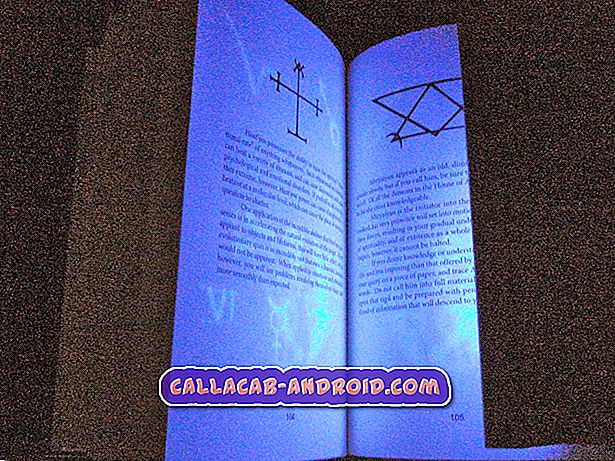So beheben Sie das Samsung Galaxy A3, das während des Startvorgangs auf dem Logo hängen bleibt (Schritt für Schritt-Anleitung)
Wenn Sie während des Startvorgangs stecken bleiben, deutet dies darauf hin, dass Ihr Telefon möglicherweise ein schwerwiegendes Problem mit der Firmware hat. Dies ist bei einigen unserer Leser der Fall. Einige von ihnen berichteten, dass ihr Samsung Galaxy A3-Smartphone beim Starten auf dem Logo stecken geblieben sei, während andere sagten, dass ihre auf einem schwarzen Bildschirm stecken.
Dies ist nicht das erste Mal, dass wir auf ein solches Problem gestoßen sind. Wir wissen also schon ein paar Dinge, die uns dabei helfen könnten, das Telefon wieder normal hochzufahren. Das ist es, was ich in diesem Beitrag mit Ihnen teilen möchte. Wenn Sie also einer der Besitzer des Galaxy A3 sind und derzeit von einem ähnlichen Problem betroffen sind, lesen Sie weiter, da dieser Artikel Ihnen auf die eine oder andere Weise helfen kann.
Wenn Sie nach einer Lösung für ein anderes Problem suchen, besuchen Sie unsere Seite A3-Fehlerbehebung. Wir haben bereits einige der häufigsten Probleme mit diesem Telefon gelöst. Durchsuchen Sie die Seite, um ähnliche Probleme zu finden und verwenden Sie die von uns vorgeschlagenen Lösungen. Wenn sie nicht für Sie funktionieren oder Sie immer noch unsere Hilfe benötigen, können Sie uns jederzeit über unseren Fragebogen zu Android-Fragen kontaktieren.
Schnelle Korrekturen für Galaxy A3, die auf dem Logo kleben
Wenn die Firmware des Telefons in keiner Weise verändert wurde und dieses Problem ohne ersichtlichen Grund aus heiterem Himmel begann, können Sie es mit einer der folgenden Methoden beheben. Das erste, was ich möchte, dass Sie das tun, ist…
Führen Sie den erzwungenen Neustart durch
Das Galaxy A3 verfügt nicht über einen austauschbaren Akku. Daher können wir nicht die üblichen Verfahren zum Ziehen von Akkus verwenden, die wir häufig bei Handys mit austauschbaren Akkus verwenden. Die beste Lösung für dieses Problem besteht jedoch darin, den Speicher aufzufrischen oder einen Neustart zu erzwingen, um alle Dienste neu zu laden. Im Falle des Galaxy A3 müssen Sie nur 10 Sekunden lang gleichzeitig die Lautstärketasten und die Ein / Aus-Taste gedrückt halten, um das Trennen der Batterie zu simulieren. Dies sollte ausreichen, um das Problem zu beheben und es normal zu starten.
Wenn das Problem beim ersten Versuch nicht behoben wurde, führen Sie den Vorgang noch ein paar Mal aus, um sicherzustellen, dass Sie es richtig machen. Drücken und halten Sie zuerst die Taste "Lautstärke verringern". Halten Sie die Ein- / Aus-Taste gedrückt und halten Sie beide Tasten 10 Sekunden lang gedrückt, bis das Telefon neu startet, ohne es loszulassen. Wenn dies immer noch fehlschlägt, führen Sie den nächsten Vorgang aus.
Starten Sie Ihr Telefon im abgesicherten Modus
Was wir hier zu erreichen versuchen, ist, dass das Telefon alle seine Kerndienste lädt und zum Startbildschirm startet. Wenn dies im abgesicherten Modus möglich ist, sollte das Telefon normal hochgefahren werden, sobald Sie es in den normalen Modus neu starten. Führen Sie die folgenden Schritte aus, um Ihr Galaxy A3 im abgesicherten Modus zu starten:
- Schalten Sie das Gerät aus.
- Halten Sie die Ein / Aus-Taste am Bildschirm mit dem Gerätenamen gedrückt.
- Lassen Sie die Ein / Aus-Taste los, wenn auf dem Bildschirm "SAMSUNG" angezeigt wird.
- Drücken Sie sofort nach dem Loslassen der Ein / Aus-Taste die Leiser-Taste.
- Halten Sie die Lauter-Taste gedrückt, bis das Gerät den Neustart abgeschlossen hat.
- Der abgesicherte Modus wird in der unteren linken Ecke des Bildschirms angezeigt.
- Lassen Sie die Lauter-Taste los, wenn Sie 'Abgesicherter Modus' sehen.
- Wenn dies erfolgreich ist und das Telefon den Startbildschirm erreicht hat, starten Sie es im normalen Modus neu.
Wenn das Telefon immer noch auf dem Logo hängen bleibt, müssen wir das Telefon überprüfen, um zu sehen, ob das Problem behoben werden kann. Lesen Sie weiter unten für einige Fehlerbehebungsverfahren.
ZUSAMMENHÄNGENDE POSTS:
- "Leider haben die Google Play-Dienste aufgehört": Samsung Galaxy A3 wird angezeigt [Fehlerbehebung]
- Wie kann man das Samsung Galaxy A3 reparieren, das in der Startschleife hängen bleibt? [| Fehlerbehebung]
- Warum stürzt Facebook auf meinem Samsung Galaxy A3 immer wieder ab und wie kann ich es reparieren? [Anleitung zur Fehlerbehebung]
- So beheben Sie Ihr Samsung Galaxy A3, das in Bootloop eingedrungen ist und nicht gestartet werden kann [Fehlerbehebungshandbuch]
- So beheben Sie das Samsung Galaxy A3, das einen schwarzen Bildschirm hat und nicht reagiert, aber die Soft-Tasten leuchten [Anleitung zur Fehlerbehebung]
Fehlerbehebung beim Galaxy A3, das auf dem Logo klebt
Ich verstehe, wenn einige nur zögerlich bei der Fehlerbehebung ihrer Geräte vorgehen. Wenn Sie also einer dieser Benutzer sind, sollten Sie das Telefon zum Servicecenter bringen, damit ein Techniker es überprüfen kann. Für Benutzer, die bereit sind, alles zu tun, um das Problem zu beheben, habe ich ein paar weitere Verfahren für Sie…
Führen Sie Ihr Galaxy A3 im Wiederherstellungsmodus aus und löschen Sie die Cache-Partition
Es ist tatsächlich eine der effektivsten Methoden, um mit Firmware zusammenhängende Probleme wie diese zu lösen. Was es tut, ist, alle System-Caches zu löschen, die die guten und die schlechten einschließen. Nach dem Löschen werden sie automatisch durch neue Dateien ersetzt. Beschädigte System-Caches verursachen häufig Leistungsprobleme, und das versuchen wir hier zu regeln:
- Schalten Sie das Gerät aus.
- Halten Sie die Lauter-Taste und die Home-Taste gedrückt, und halten Sie die Ein / Aus-Taste gedrückt.
- Lassen Sie nur die Ein / Aus-Taste los, wenn der Bildschirm des Gerätelogos angezeigt wird.
- Wenn das Android-Logo angezeigt wird, lassen Sie alle Tasten los ('Installation des Systemupdates' wird etwa 30 - 60 Sekunden lang angezeigt, bevor die Optionen für das Android-Systemwiederherstellungsmenü angezeigt werden).
- Drücken Sie mehrmals die Taste Leiser, um "Cache-Partition löschen" zu markieren.
- Drücken Sie die Ein / Aus-Taste, um auszuwählen.
- Drücken Sie die Taste Leiser, um "Ja" zu markieren, und drücken Sie die Ein / Aus-Taste, um auszuwählen.
- Wenn die Wipe-Cache-Partition abgeschlossen ist, wird "Reboot system now" (System jetzt neu starten) hervorgehoben.
- Drücken Sie die Netztaste, um das Gerät neu zu starten.
Wenn Sie Ihr Telefon im Wiederherstellungsmodus erfolgreich hochgefahren haben und den Inhalt der Cache-Partition ohne Erfolg gelöscht haben, müssen Sie den nächsten Vorgang ausführen.
Starten Sie das Telefon im Wiederherstellungsmodus neu und führen Sie den Master-Reset durch
Beachten Sie, dass Ihre Dateien und Daten gelöscht werden, nachdem Sie das Zurücksetzen erfolgreich durchgeführt haben. Dies könnte jedoch möglicherweise das Problem beheben und das Gerät normal hochfahren. So machen Sie es:
- Schalten Sie das Gerät aus.
- Halten Sie die Lauter-Taste und die Home-Taste gedrückt, und halten Sie die Ein / Aus-Taste gedrückt.
- Lassen Sie nur die Ein / Aus-Taste los, wenn der Bildschirm des Gerätelogos angezeigt wird
- Wenn das Android-Logo angezeigt wird, lassen Sie alle Tasten los ('Installation des Systemupdates' wird etwa 30 - 60 Sekunden lang angezeigt, bevor die Optionen für das Android-Systemwiederherstellungsmenü angezeigt werden).
- Drücken Sie mehrmals die Taste Leiser, um "Daten löschen / Werkseinstellung" zu markieren.
- Drücken Sie die Ein / Aus-Taste, um auszuwählen.
- Drücken Sie die Taste Leiser, bis "Ja - Alle Benutzerdaten löschen" markiert ist.
- Drücken Sie die Power-Taste, um den Master-Reset auszuwählen und zu starten.
- Wenn der Master-Reset abgeschlossen ist, wird "System jetzt neu starten" hervorgehoben.
- Drücken Sie die Netztaste, um das Gerät neu zu starten.
Wenn das Problem jedoch nach dem Zurücksetzen weiterhin besteht oder Ihr Telefon nicht im Wiederherstellungsmodus starten kann, sollten Sie es einfach zum Servicecenter bringen, um die Firmware vom Techniker neu installieren zu lassen.
Ich hoffe, diese Fehlersuchanleitung kann Ihnen irgendwie helfen. Wenn Sie andere Bedenken haben, die Sie auslüften möchten, können Sie sich gerne an uns wenden.
Beiträge, an denen Sie vielleicht auch interessiert sind:
- So beheben Sie Ihr Samsung Galaxy A3 (2017), das sich von selbst neu startet [Fehlerbehebung]
- Das Samsung Galaxy A3 lädt nicht auf, weil die Warnung "Feuchtigkeit wurde erkannt" angezeigt wird [Fehlerbehebung]
- So beheben Sie ein Samsung Galaxy A3, das in der Startschleife hängen bleibt und nicht mehr hochgefahren wird [Fehlerbehebung]
- So beheben Sie das Samsung Galaxy A3, das einen schwarzen Bildschirm hat und nicht reagiert, aber die Soft-Tasten leuchten [Anleitung zur Fehlerbehebung]
- So beheben Sie Ihr Samsung Galaxy A3 (2017), das sich von selbst neu startet [Fehlerbehebung]
- So beheben Sie das Samsung Galaxy A3 (2017), das im Bootloop hängen geblieben ist [Fehlerbehebung]